SIMカードを切ったり、スマホやタブレットにガラスを貼り付けるのが主業務の地獄副変アックン・オッペンハイマーです。今回はリスキーではありませんよ、そんなことよりMVNOの格安SIMカード。実に商品ラインアップが豊富になってまいりましたな。
それぞれの事業者のサービス比較など、さんざん週刊アスキー本誌おより週アスPLUSで展開してまいりましたが(ご覧いただいているか甚だ疑問ですが)、ひとつ忘れていたことがありまして。あまりパケットの節約術については触れてませんでしたよね。
| MVNOの格安SIM |
 |
|---|
| ↑iPhoneもAndroidもサービス品質に重点を置き、デフォルトでは思いっきりパケットを使用する状態に近い。 |
格安SIMで使える容量には、キャリアのプランよりきつめの制限があります。少しでも長く高速で使うには、当然それなりの努力や工夫が必要となってきます。まずは基本のキ、使用したデータ通信量を確認しましょう。
| どれだけ使ったかわかるように |
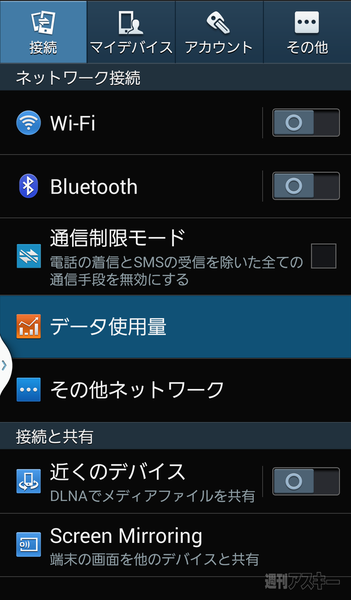 |
|---|
| ↑ほとんどのMONOプランに月2GBなどといった制限が設けられている。Androidの端末の場合、事業者によってはパケットカウンター ウィジェットを用意してる場合もあるが、基本は設定→データ使用量からの確認だ。 |
| 期間と上限を指定 |
 |
|---|
| ↑バーをドラッグして測定期間を設定、データが上限までどのくらいか一目瞭然だ。上限に到達したら通信を制限することもできるが、MVNO SIMの場合は速度制限がかかるだけだからチェックは不要だろう。 |
理想は月の〆切り直前に容量いっぱい使い切ることですが、そううまくは行きません。無線LAN環境下では当然、Wi-Fi接続に切り替えるべきですし、アナタのスリープ時には端末もディープなスリープ(すなわち主電源オフ)させるといったことが最も効果的です。しかし、それ以外にも細かい省パケット設定の積み重ねで、使用期間を飛躍的に伸ばすことが可能です。モバイルデータ通信による同期を制限するのは、基本のホかしらね。
| 同期項目は最低限に |
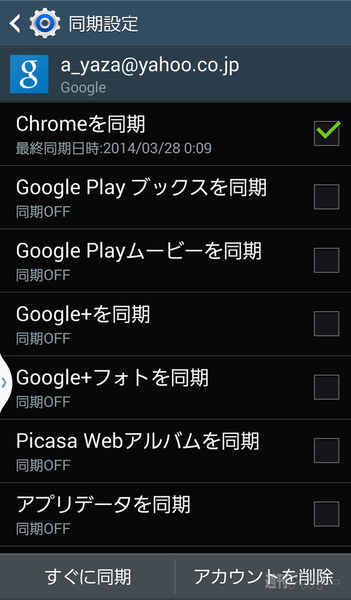 |
|---|
| ↑無線LANにつながっているとき、手動でやればいいことはすべてチェックを外しておこう。アカウントの同期そのものをオフにするのが最も効果的だ。 |
iPhoneの場合も同期項目と通知センターの設定から不要なモノをオフにしていくことで、パケットと同時に電池消耗の節約にもつながります。メイン端末でないなら“おやすみモード”運用というのも手です。
| iPhoneは“おやすみモード”へ |
 |
|---|
| ↑iOS端末の場合も同様。アカウントの自動同期は極力オフに、通知項目も最低限にしておく。“お休みモード”を常時オンにしておくと、余計な通信が発生せずパケットの節約になる。 |
ウェブブラウザー『Chrome』の最新版には、データ通信量を圧縮するオプションが(たいへん気付きにくいですが)備わっています。
| Chromeのメニューから設定を |
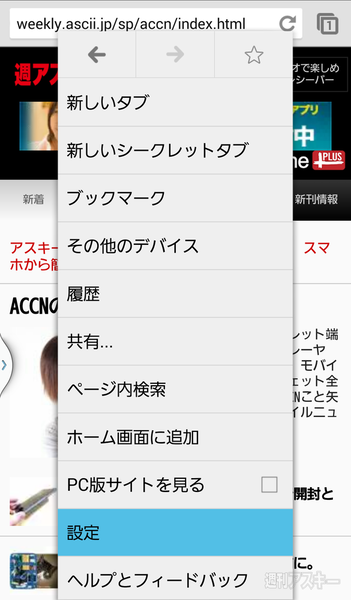 |
|---|
| ↑あまり開く機会がないため見逃しがちだが、メニューボタンをタップすると設定項目が出現する。 |
| 設定から帯域幅の管理へ |
 |
|---|
| ↑帯域幅の管理という項目をタップする。 |
| データ使用量を節約という項目が |
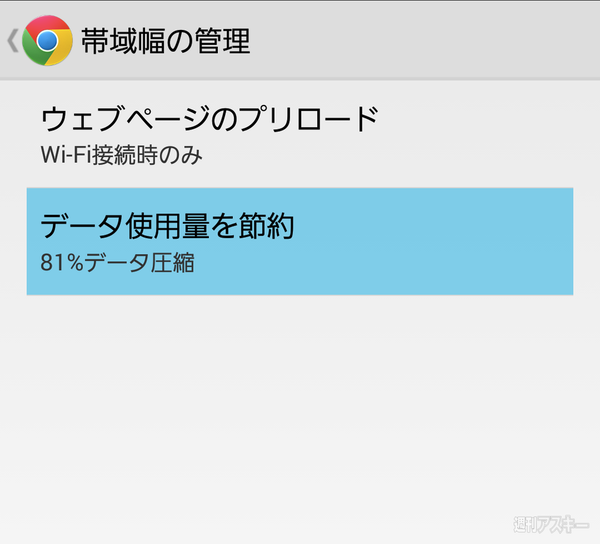 |
|---|
| ↑ここをさらにタップします。 |
| “ON”にします |
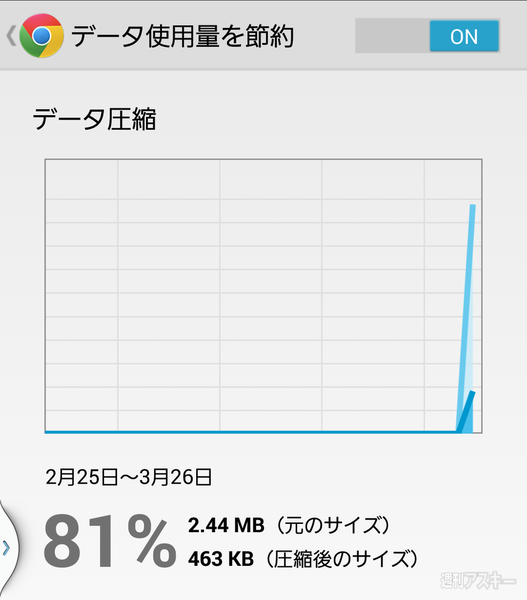 |
|---|
| ↑続く画面の右上のスイッチをオンに。以降、圧縮されたデータの実績が表示されるようになる。 |
| iPhone版Chromeでも可 |
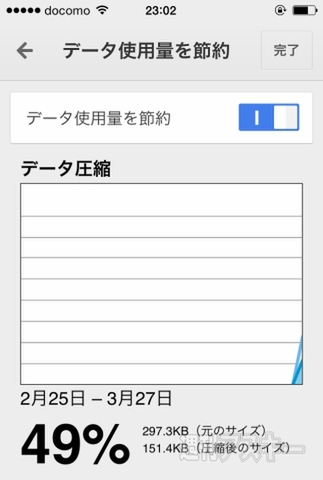 |
|---|
| ↑iOS端末の場合は要インストールだが、同様にデータ圧縮を行なえるため、SafariよりChromeのほうが格安MVNO向きと言える。 |
| ちなみに標準ブラウザーは? |
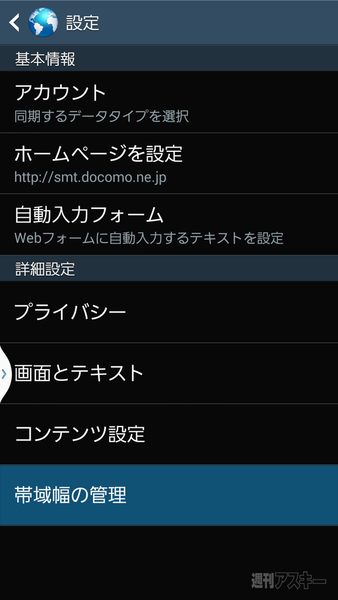 |
|---|
| ↑Androidの場合、Chromeではなく標準ブラウザーを使っている人も多いだろう。OSのバージョンによるが、やはり帯域幅の管理という項目がある。 |
| 圧縮の設定はナシ |
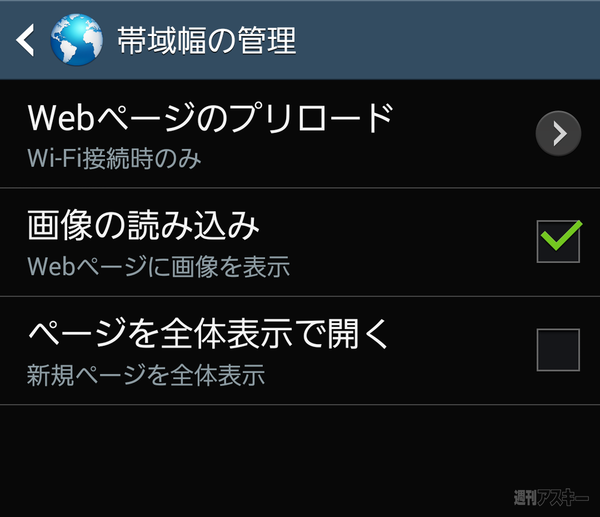 |
|---|
| ↑画像の表示設定のみ。ページを全体表示で〜は、オフにするとスクロールするまで画像を読み切らないので、一応パケットの節約になりそうだ。 |
よく使う定番アプリも、データを多く必要としない設定にしておきたいです。たとえばニュースアプリやFacebookの通知や配信機能などはすべてオフにしましょう。Twitterのクライアントアプリもテキスト主体の使い方がオススメ。
| Twitterの画像プレビューをオフに |
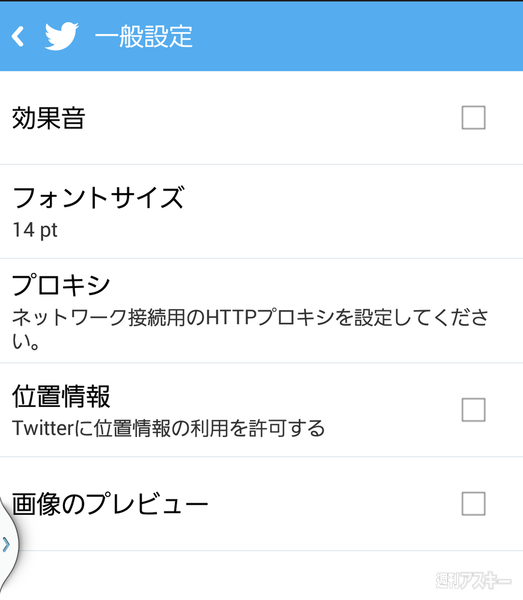 |
|---|
| ↑純正クライアントの場合(Android版、iPhone版とも)、タイムラインに画像のプレビューが表示されないようにしておけば、かなりパケット節約になる。 |
サードパーティ製のTwitterクライアントのほうが、より細かい省パケット設定ができます。
| Twitterアプリごとに省データ設定を |
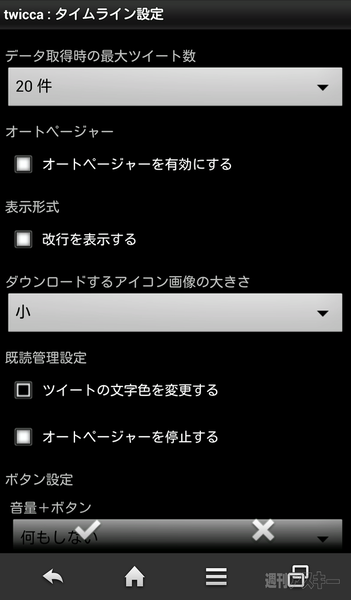 |
|---|
| ↑自動読み込みや通知を切る以外に、たとえばAndroidのtwiccaなら一度に読み込むツイート数を最低の20に、アイコンの画質も小にしておくなどすると、パケットの節約につながる。 |
Androidの場合、バックグラントで動いているアプリがパケットを消費しているケースも多いので、本当に必要なアプリ以外は削除しておきましょう。ただ、プリインストール(ビルトイン)アプリだと削除できないこともありますよね? その場合、設定→アプリ(またはアプリケーション管理)の“すべて”のタブからアプリの情報を開き、“無効”をタップして停止させましょう。
| キャリアのアプリを無効にする |
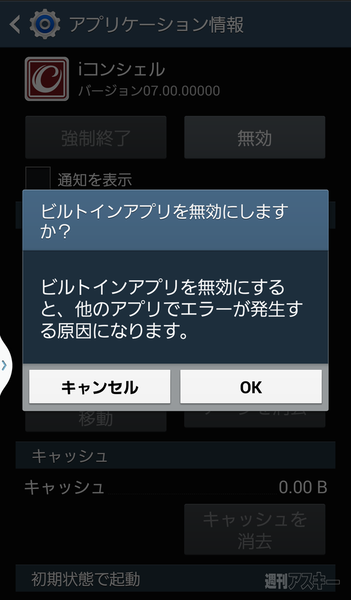 |
|---|
| ↑設定メニューのアプリ(アプリケーション管理)から無効にできるアプリもある。常駐アプリにはバックグランドでパケットを消費している場合があるので、使わないアプリは極力、無効化しておきたい。ただし、root化しないと無効にできないアプリも多い。 |
格安SIMは、ほとんどがドコモの回線を利用したMVNOですから、実際はSIMフリーではない(あるいはSIMフリー化してない)ドコモのAndroid端末を利用されている方も多いと思います。そうなるとジャマになってくるのがドコモのサービスを提供するために入っているプリインストールアプリ。上記の方法で無効化できない場合、端末によってはアイコンを非表示にできるので(GALAXY、AQUOSなど)、アイコンを隠しましょう。アイコンの非表示に対応していない端末の場合は、フォルダーにまとめるなどして、気にしないようにしましょう(笑)。
キャリアアプリを非表示にしてスッキリ
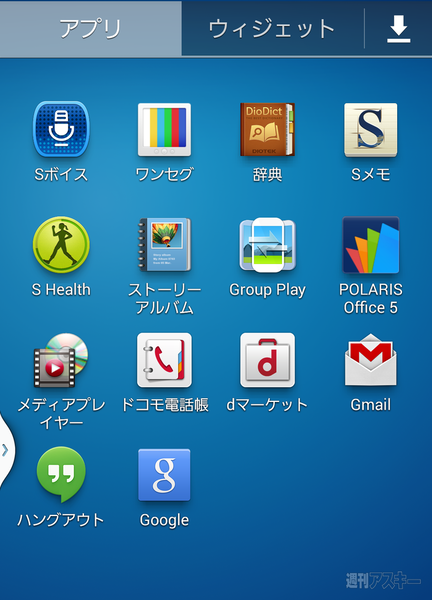 |
|---|
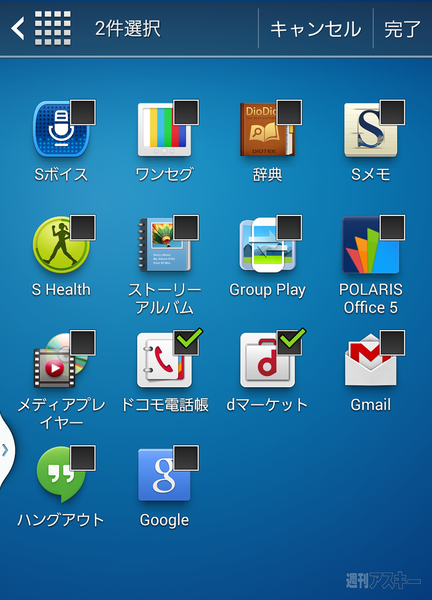 |
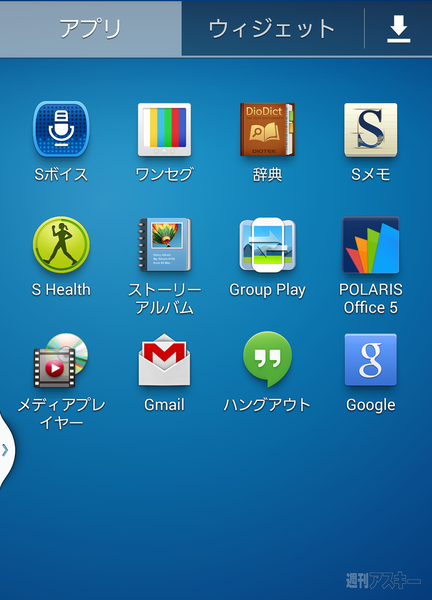 |
最後のはパケット節約とはあまり関係ありませんが……。
いじょ。これらの設定をしておけば簡単には上限いかないと思いますし、仮に速度制限がかかったとしても省パケット設定の恩恵で低速回線でもなんとか使えるハズ。また、MVNO事業者によっては画像圧縮プロクシを提供していたりもしますので(日本通信など)これを活用するのも効果的ですよ(関連記事←超~古いですが)。
1,680円

2,980円

3,150円

週刊アスキーの最新情報を購読しよう
本記事はアフィリエイトプログラムによる収益を得ている場合があります






